win10系统自定义开始菜单的操作方法
时间:2022-10-26 17:41
有的新手小白可能不清楚win10系统自定义开始菜单的操作,今天笔者就讲解win10系统自定义开始菜单的操作方法,相信大家通过学习,在以后的操作中一定会得心应手。
win10系统自定义开始菜单的操作方法

1、在WIN10的任务栏处点击鼠标右键,再点点击“属性”;如图所示:
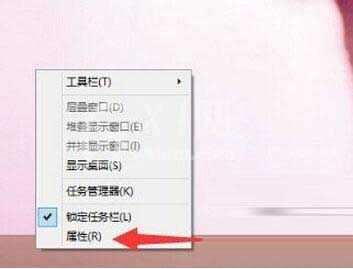
2、进入任务栏和开始菜单属性的界面中点击“开始菜单”在这下在就可以看到自定义开始菜单的按钮。点击“自定义”。如图所示:
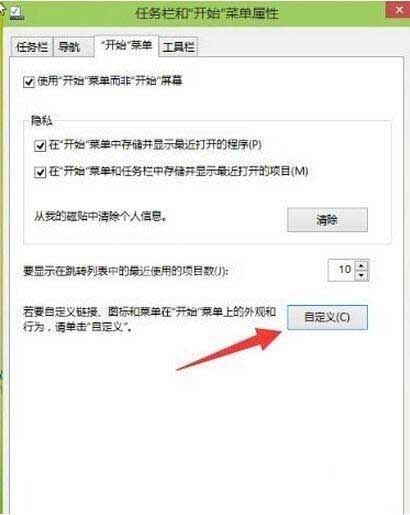
3、找到相应的程序固定到开始列表中去。选择好以后点击“确定”,如果觉得添的没有什么用则可以点击“使用默认设置”;如图所示:
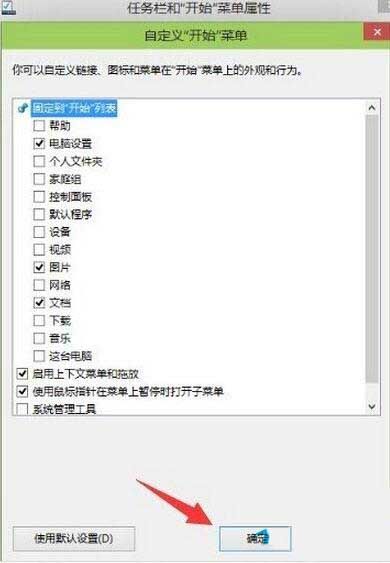
4、添加或删除的程序是开始菜单的最左的那一排的程序,这些基本都系经自带的程序。
各位小伙伴们,看完上面的精彩内容,都清楚win10系统自定义开始菜单的操作方法了吧!



























